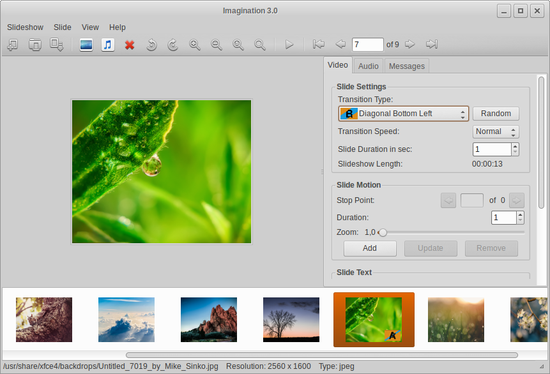- Сделать слайд шоу линукс
- Установить воображение
- Ubuntu
- Debian
- Arch Linux
- мягкая фетровая шляпа
- OpenSUSE
- Универсальный Linux
- Сделать слайд-шоу с воображением
- Добавление фотографий
- Добавление текста в слайд-шоу
- Добавление фоновой музыки
- Завершение слайд-шоу
- Imagination
- Установка
- Установка в Ubuntu (LinuxMint)
- Программа кроссплатформенная Работает в:
- Сайт (скачать бесплатно):
- Обзоры программы от пользователей
- Обзор видео программ в Linux (1).
Сделать слайд шоу линукс
Лучший способ сделать DVD-слайд-шоу в Linux — это Imagination. С помощью этой программы любой может легко добавить несколько картинок, звуковых дорожек, текст на экране и даже интересные анимационные переходы!
В этом уроке мы расскажем, как создать собственное слайд-шоу, шаг за шагом. Мы также расскажем, как записать его на DVD-диск для просмотра и как сделать DVD-видео с терминала Linux.
Установить воображение
Программное обеспечение Imagination DVD доступно в большинстве современных программных репозиториев Linux. В этом разделе руководства мы расскажем, как установить его на Ubuntu, Debian, Arch Linux, Fedora и OpenSUSE. Запустите окно терминала и следуйте инструкциям, которые соответствуют вашей операционной системе, чтобы установить Imagination.
Ubuntu
Debian
Arch Linux
Средство создания слайд-шоу Imagination доступно для установки пользователям Arch Linux благодаря AUR. Чтобы установить его, следуйте пошаговым инструкциям ниже!
Шаг 1: Установите Base-разви а также Гит пакеты, чтобы ваша система Arch Linux могла взаимодействовать с AUR и снимком PKGBUILD Imagination.
sudo pacman -S base-devel git
Шаг 2: Клонируйте последний снимок Imagination AUR на свой компьютер с помощьюмерзавецкоманда.
git clone https://aur.archlinux.org/imagination.git
Шаг 3: Переместите сеанс терминала из домашнего каталога во вновь клонированный воображение папка.
Шаг 4: Создайте новый пакет Arch Linux с makepkg команда.
мягкая фетровая шляпа
Пользователи Fedora имеют доступ к программному обеспечению для создания слайд-шоу DVD Imagination, если они активируют исходные тексты RPM Fusion.
Чтобы получить RPM Fusion, перейдите в терминал и установите эти файлы RPM.
Примечание: пожалуйста, замените Икс в командах с выпуском Fedora Linux вы в настоящее время работаете.
sudo dnf установить https://download1.rpmfusion.org/free/fedora/rpmfusion-free-release-X.noarch.rpm sudo dnf установить https://download1.rpmfusion.org/nonfree/fedora/rpmfusion-nonfree-release -X.noarch.rpm
Когда RPM Fusion работает, можно безопасно установить Imagination на ПК с Fedora Linux.
sudo dnf установить воображение -y
OpenSUSE
Инструмент для создания слайд-шоу Imagination DVD доступен пользователям OpenSUSE Linux через репозиторий программного обеспечения Packman All. Откройте терминал и введите приведенную ниже команду для настройки хранилища программного обеспечения Packman All.
LEAP 15.0
адрес sudo zypper http://packman.inode.at/suse/openSUSE_Leap_15.0/ packman
LEAP 42.3
перекати-поле
адрес sudo zypper http://packman.inode.at/suse/openSUSE_Tumbleweed/ packman
Установите Imagination с помощью:
судо молнии установить воображение
Универсальный Linux
Исходный код Imagination находится на GitHub. Перейдите на страницу, загрузите код и прочитайте включенный файл «README», чтобы узнать, как заставить его работать.
Сделать слайд-шоу с воображением
Откройте Imagination и нажмите кнопку меню «Слайд-шоу». В меню «Слайд-шоу» найдите «Новый» и выберите его мышью, чтобы создать новый проект.
Когда вы нажмете кнопку «Создать» в Imagination, чтобы начать новое слайд-шоу, вы увидите окно «Создать новое слайд-шоу». Область «создать новое слайд-шоу» позволяет пользователю настраивать технические характеристики слайд-шоу на DVD со всеми данными, включая формат видео (DVD / VOB, FLV или 3GP), разрешение экрана (480p, 576p, 720p, 1080p) и фоновый цвет.
Для начала откройте раздел «Видеоформат» и нажмите на раскрывающееся меню. Просмотрите различные доступные форматы видео и выберите опцию «DVD». Затем, после того, как формат установлен для нового проекта, перейдите в раздел «Размер видео».
Нажмите на раскрывающееся меню в разделе «Размер видео» и выберите лучшее разрешение для телевизора, на котором вы хотите его воспроизвести. В идеале выбирайте 1080p или 720p, поскольку это то, с чем большинство современных телевизоров могут справиться в наши дни.
С установленными форматом и разрешением все, что осталось на этапе настройки, — это установить цвет фона слайд-шоу. По умолчанию черный, но если этот цвет не подходит для вашего проекта, вы можете изменить его. Чтобы изменить его, щелкните черный цветной квадрат и выберите новый цвет. Когда все настройки проекта будут настроены по вашему вкусу, нажмите кнопку «ОК».
Добавление фотографий
Добавьте фотографии в свой проект слайд-шоу DVD-дисков Imagination, нажав «Слайд-шоу», затем «Импортировать изображения». При нажатии кнопки импорта открывается окно браузера файлов. Используйте его, чтобы добавить свои фотографии в проект слайд-шоу.
Примечание. Чтобы добавить несколько изображений одновременно, перейдите в папку в файловом браузере и нажмите Ctrl + A выбрать все. Импортируйте нажатием кнопки «Открыть».
Пусть картинки импортируются в Воображение. Когда процесс импорта завершится, пройдите воображение, выберите каждую фотографию и установите параметры перехода (расположены на вкладке «Видео»).
Добавление текста в слайд-шоу
Воображение позволяет пользователю добавлять текст в проекты слайд-шоу. Для этого выберите картинку на временной шкале проекта. Затем перейдите на вкладку «Видео» и введите текст в поле «Текст слайда».
Когда ваше сообщение написано в поле «текст слайда», вы можете приступить к настройке. Пройдите и выберите шрифт, цвет, размер, анимацию и т. Д., Используя параметры настройки под текстовым полем слайда.
Добавление фоновой музыки
Вы можете добавить музыку в свой проект, чтобы сделать его более интересным. Для этого нажмите меню «Слайд-шоу», затем нажмите кнопку «Импорт музыки», чтобы открыть браузер импорта. Используйте меню браузера импорта, чтобы добавить музыку в ваш проект слайд-шоу.
Чтобы настроить воспроизведение музыки, выберите вкладку «аудио».
Завершение слайд-шоу
Теперь, когда слайд-шоу готово, пришло время записать его на диск. Для экспорта нажмите кнопку меню «Слайд-шоу», затем выберите «Экспорт». Сохраните слайд-шоу в виде файла VOB на рабочем столе.
Когда ваше слайд-шоу будет полностью экспортировано, вставьте пустой диск в дисковод. Затем установите K3b или Brasero на ПК с Linux и запишите файл слайд-шоу VOB на диск! Обязательно выберите опцию «видео DVD»!
Источник
Imagination
Установка
Установка в Ubuntu (LinuxMint)
Программа кроссплатформенная
Работает в:
Сайт (скачать бесплатно):
Обзоры программы от пользователей
Imagination — простая и понятная программа для создания и вывода слайдшоу в видеофайл, которая запускается под Linux и BSD. Автор заверяет, что при разработке руководствовался принципами KISS. Программа абсолютно бесплатная, распространяется согласно условиям лицензии GPL2, а ее интерфейс — на английском языке.
Создать в Imagination слайдшоу и вывести его в .VOB очень легко. Как это делается в принципе? Жмем кнопку «Import pictures» и в открывшемся окошке выбираем картинки, которые станут нашими будущими слайдами. Выделяем одну из импортированных картинок, жмем Ctrl+A, чтобы выделить все, затем кнопку «Random» на вкладке «Video» справа. Рядом с каждой картинкой теперь есть значок перехода. Вот почти и все, остается только открыть вкладку «Slideshow → Export» в меню сверху, указать название файла и куда его сохранить, а затем нажать «Ok». Imagination создаст слайдшоу со случайными переходами и выведет его в дефолтный .VOB с не очень приемлемым для нас разрешением картинки 480p. Поэтому, перед непосредственным использованием программы давайте посетим настройки и выберем .VOB с разрешением 720 или даже 1080p.
Это пример самой быстрой работы с программой. На самом деле Imagination позволяет:
— применять большое количество переходов как для всего слайдшоу, так и для отдельных картинок, устанавливать их скорость и длительность слайдов,
— добавлять звуковую дорожку, для пущего удобства длительность готового слайдшоу в минутах и секундах всегда на виду,
— увеличивать картинки до заполнения «полезной площади» 4:3 или 16:9 (обыкновенный zoom) и поворачивать их,
— использовать fade и другие переходы для текста, если в том возникнет необходимость,
— просматривать готовые слайды перед выводом и просто по требованию,
— сохранять слайдшоу в .VOB, .OGV, .FLV или старый добрый .3GP.
— сохранять и продолжать проект в любое удобное время.
Программа отлично подойдет пользователям, которым нужно соорудить «быстрое» слайдшоу (заблаговременно проверьте ее на работоспособность, в некоторых версиях дистрибутива она не выводит файл!) и тем, кто любит все делать вдумчиво и размеренно, но не хочет разбираться в дебрях настроек. Недостаток программы — форматы выходных файлов, среди которых нет наиболее востребованных многими пользователями .MP4 или .MKV, но этот вопрос легко решается при помощи конвертирования. И еще одно неудобство, которое затрагивает в основном пользователей нетерпеливых либо обладателей далеко не топовых машин — программа может ооочень мееедленно рендерить будущий видеофайл. В целом же, Imagination — наиболее удобный в своей категории инструмент для домашнего применения в Linux.
Imagination найдется в репозиториях всех популярных дистрибутивов Linux. В Ubuntu/Linux Mint программу можно найти в «Центре приложений» или установить при помощи команды:
sudo apt install imagination
Для старых выпусков дистрибутива воспользуйтесь командой apt-get. После установки кнопка запуска программы будет находиться в разделе «Мультимедиа».
Источник
Обзор видео программ в Linux (1).
Imagination — слайд шоу в Ubuntu.
Автор: admin.

ffDiaporama — эффектные слайд-шоу.
Автор: admin.

PhotoFilmStrip — создание слайд-шоу в Ubuntu.
Автор: admin.

4K Slideshow Maker — создание слайдов.
Автор: admin.

MiniTube — просмотр видео с YouTube.
Автор: admin.

Vokoscreen — запись видео с экрана монитора.
Автор: admin.

AceStream — просмотр торрент ТВ в Ubuntu 14.04 LTS.
Как в Ubuntu смотреть торрент тв-каналы высокого качества.
Автор: admin.
ACE Stream — это относительно новая технология для просмотра высококачественного ТВ-вещания. Данный принцип мультимедийного воспроизведения был позаимствован от торрент-сервисов, поэтому здесь, всё работает по такой же схеме, чем больше участников процесса, тем лучше для всех! Одним из, пожалуй самых популярных и развитых в этом плане сервисов, является: torrent-tv.ru. Необходимо зарегистрироваться на сайте, после чего, вы получаете.
GuvcView.
Программа для работы с веб-камерой.
Автор: admin.

Просмотр TV на компьютере.
Автор: admin.

Kazam — запись действий с монитора.
Автор: admin.

Источник